Cara Menyiapkan Pelayan FTP di Ubuntu 18.04 Beaver Bionic dengan VSFTPD

- 1983
- 303
- Clay Weber
Objektif
Objektifnya adalah untuk menyediakan pelayan FTP di Ubuntu 18.04 Bionic Beaver Menggunakan VSFTPD Daemon.
Sistem operasi dan versi perisian
- Sistem operasi: - Ubuntu 18.04 Bionic Beaver
- Perisian: - VSFTPD: Versi 3.0.3 atau lebih tinggi
Keperluan
Akses istimewa ke sistem Ubuntu anda sebagai akar atau melalui sudo Perintah diperlukan.
Konvensyen
- # - Memerlukan arahan Linux yang diberikan untuk dilaksanakan dengan keistimewaan akar sama ada secara langsung sebagai pengguna root atau dengan menggunakan
sudoperintah - $ - Memerlukan arahan Linux yang diberikan sebagai pengguna yang tidak layak
Versi lain dalam tutorial ini
Ubuntu 20.04 (Focal Fossa)
Arahan
Pemasangan VSFTPD
Pertama, langkah ialah memasang daemon vsftpd. Buka terminal dan masukkan:
$ sudo apt-get pemasangan vsftpd
Konfigurasikan pelayan FSFTPD
Sebelum kita berbuat apa -apa, biarkan 'membuat sandaran fail konfigurasi pelayan FSFTPD semasa:
$ sudo mv /etc /vsftpd.conf /etc /vsftpd.conf_orig
Buat fail konfigurasi VSFTPD baru /etc/vsftpd.Conf Menggunakan editor teks kegemaran anda misalnya.:
$ sudo nano /etc /vsftpd.Conf
Saya cadangkan anda bermula dengan konfigurasi pelayan FTP di bawah asas, sahkan bahawa ia berfungsi dan kemudian menyesuaikannya agar sesuai dengan keperluan persekitaran khusus anda:
dengar = tidak mendengar_ipv6 = ya anonim /ssl/certs/ssl-cert-snakeoil.PEM RSA_PRIVATE_KEY_FILE =/etc/ssl/swasta/ssl-cert-snakeoil.Kunci ssl_enable = tidak pasv_enable = ya pasv_min_port = 10000 pasv_max_port = 10100 allow_writeable_chroot = ya Masukkan baris konfigurasi FTP di atas ke dalam /etc/vsftpd.Conf fail.
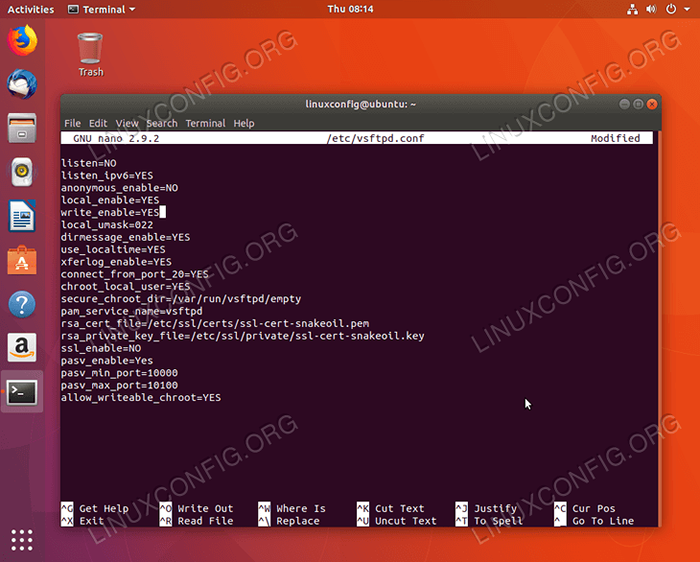
Sekiranya anda mempunyai UFW Firewall diaktifkan, laksanakan arahan Bellow untuk membolehkan trafik masuk ke port FTP:
$ sudo ufw membenarkan mana -mana port 20,21,10000: 10100 proto TCP
Lawati halaman berikut mengenai lebih banyak pilihan bagaimana untuk membenarkan trafik masuk FTP melalui firewall UFW.
Semua selesai. Mulakan semula pelayan VSFTPD untuk menggunakan perubahan baru:
$ sudo perkhidmatan vsftpd mulakan semula
Buat pengguna FTP
Pada peringkat ini, kami sudah bersedia untuk membuat pengguna FTP. Baris berikut akan membuat akaun sistem baru ftpuser:
$ sudo useradd -m ftpuser $ sudo passwd ftpuser masukkan kata laluan unix baru: retype kata laluan unix baru: passwd: kata laluan dikemas kini
Untuk tujuan ujian membuat beberapa fail sewenang -wenang ftpuserdirektori rumah. Sebaik sahaja kita log masuk kita harus dapat melihat dan mengedit fail ini:
$ sudo bash -c "echo ftp testing>/home/ftpuser/ftp -test"
Konfigurasi pelayan FTP anda selesai. Sekiranya anda ingin menggunakan FTP pada apa -apa lagi daripada rangkaian tempatan anda, maka anda disarankan untuk mengkonfigurasi pelayan SFTP untuk menambah keselamatan tambahan ke sambungan FTP anda.
Sambungkan ke pelayan FTP
Sekarang semua mesti bersedia untuk pengguna ftpuser untuk menyambung dan log masuk ke pelayan FTP baru kami. Memandangkan pelayan FTP baru anda dapat diselesaikan melalui nama hos Ubuntu-ftpanda boleh menggunakan ftp Perintah untuk log masuk:
$ ftp ubuntu-ftp disambungkan ke ubuntu-ftp. 220 (vsftpd 3.0.3) Nama (Ubuntu-Ftp: Lubos): Ftpuser 331 Sila nyatakan kata laluan. Kata Laluan: 230 Log masuk berjaya. Jenis Sistem Jauh adalah UNIX. Menggunakan mod binari untuk memindahkan fail. FTP> LS 200 Port Command berjaya. Pertimbangkan menggunakan PASV. 150 di sini datang penyenaraian direktori. -RW-R-R-- 1 0 0 12 Feb 15 08:34 FTP-TEST -RW-R-R-- 1 1001 1001 8980 20 Apr 2016 Contoh.direktori desktop 226 hantar ok. ftp>
Atau membuat sambungan FTP menggunakan mana -mana pelanggan GUI FTP. Yang paling mudah adalah menggunakan Pengurus Fail Nautilus yang sepatutnya dipasang pada sistem anda:
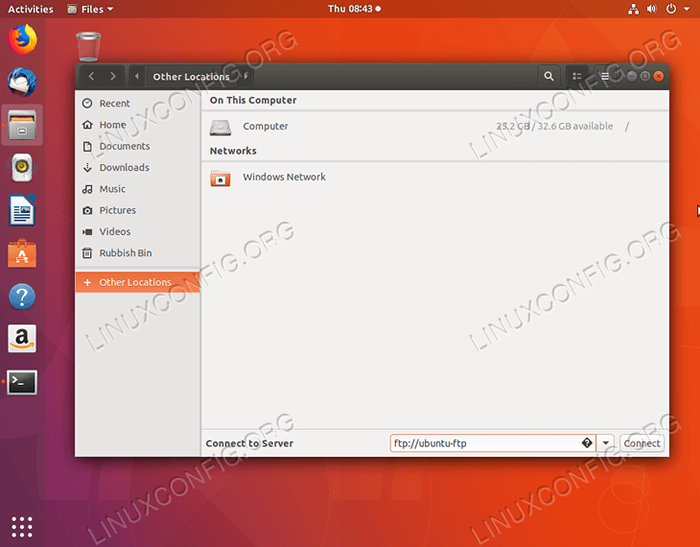
Buka Nautilus dan klik Lokasi lain. Masukkan ftp: // ftp-server-hostname-or-ip-address dan klik Sambung.
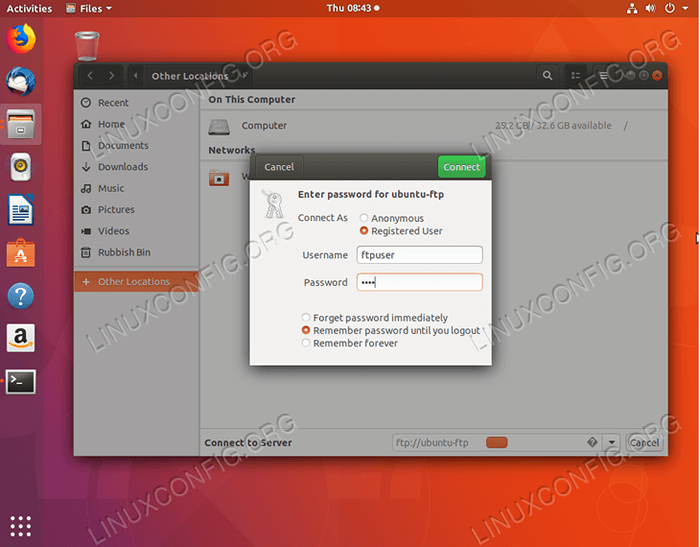
Masukkan kelayakan pengguna FTP.
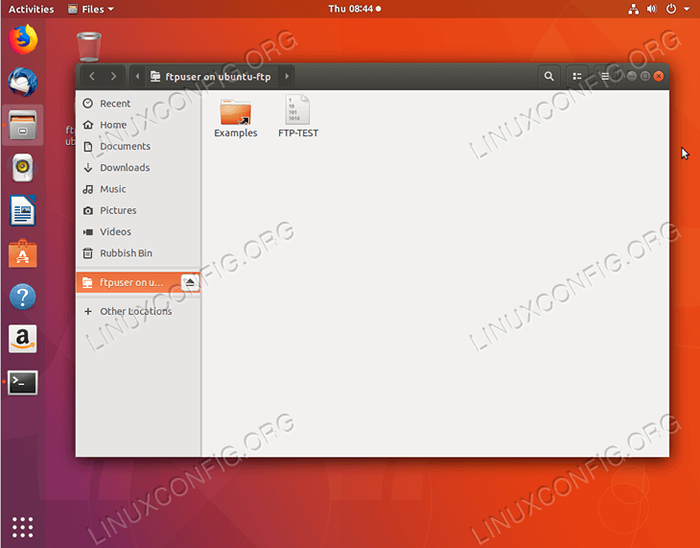
Tutorial Linux Berkaitan:
- Perkara yang hendak dipasang di Ubuntu 20.04
- Perkara yang perlu dilakukan setelah memasang ubuntu 20.04 Focal Fossa Linux
- Ubuntu 20.04 Trik dan Perkara yang Anda Tidak Tahu
- Setup Server FTP di Linux
- Ubuntu 20.04 Panduan
- Senarai dan Pemasangan Pelanggan FTP di Ubuntu 20.04 Linux ..
- Cara Menyiapkan Pelayan dan Pelayan FTP/SFTP di Almalinux
- Cara Menyiapkan VSFTPD di Debian
- Perkara yang perlu dilakukan setelah memasang Ubuntu 22.04 Jur -ubur Jammy ..
- Perkara yang perlu dipasang di Ubuntu 22.04
- « Cara Memasang Pip di Ubuntu 18.04 Bionic Beaver
- Cara Menyiapkan Pelayan SFTP di Ubuntu 18.04 Beaver Bionic dengan VSFTPD »

